- 公開日:
Google スライドをPDF化したらずれる場合
こちらの記事では、Google スライドをPDF化したらずれる場合のトラブルシューティングをお伝えします。
PDF化した資料を用意しようとした際に、表示がずれていると非常に困りますよね。いくつかの見直すポイントをご紹介しますので、ぜひ参考にしてみてください。
Google スライドをPDF化したらずれる場合
Google スライドをPDF化したらずれる場合の対処法をお伝えしていきます。
フォントに「ボールド」を使わない
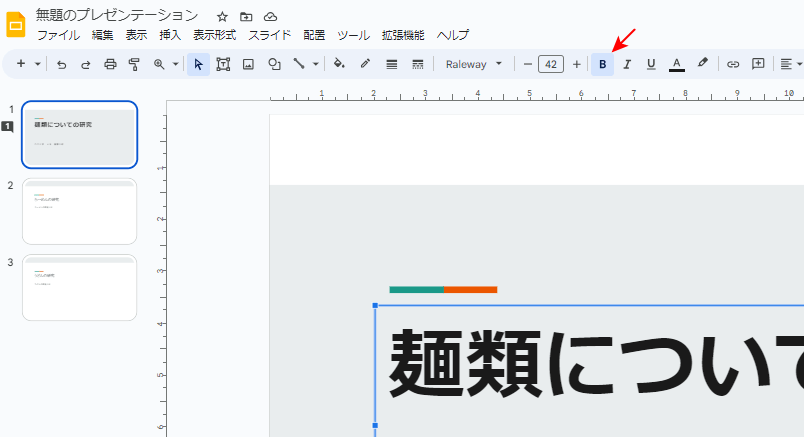
フォントの中に「ボールド」を使用していることが原因となって、表示ずれが起きることがあります。
メニュー内にある「B」アイコンをオフにすることで、使用を解除できます。
「Arial」「ヒラギノ」系のフォントは使わない
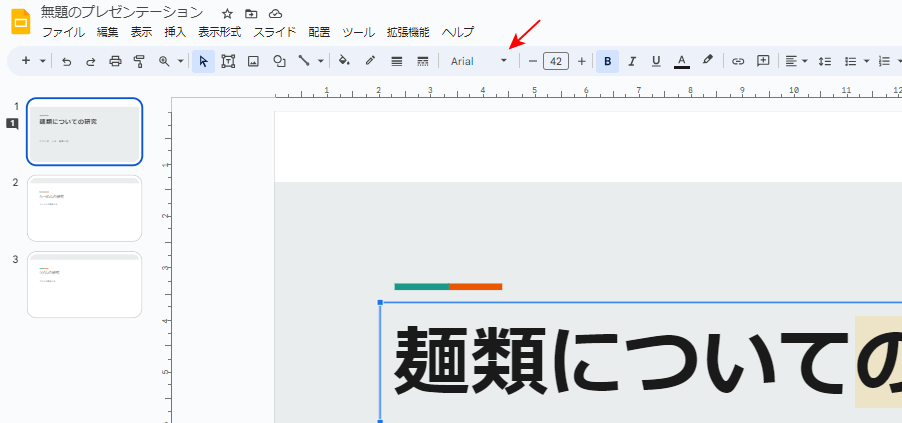
デフォルトで利用できる、「Arial」や「ヒラギノ」系のフォントを利用すると表示ずれが起こることがあります。
これを追加フォントである、「Sawarabi Mincho」か「Sawarabi Gothic」などに変更することによって、PDF出力した際のレイアウトと一致するため、表示ずれが直ることが多いです。
Google スライドでフォントを追加する方法については、以下の記事で詳しく紹介しています。
行間を「1.5行」に調整する
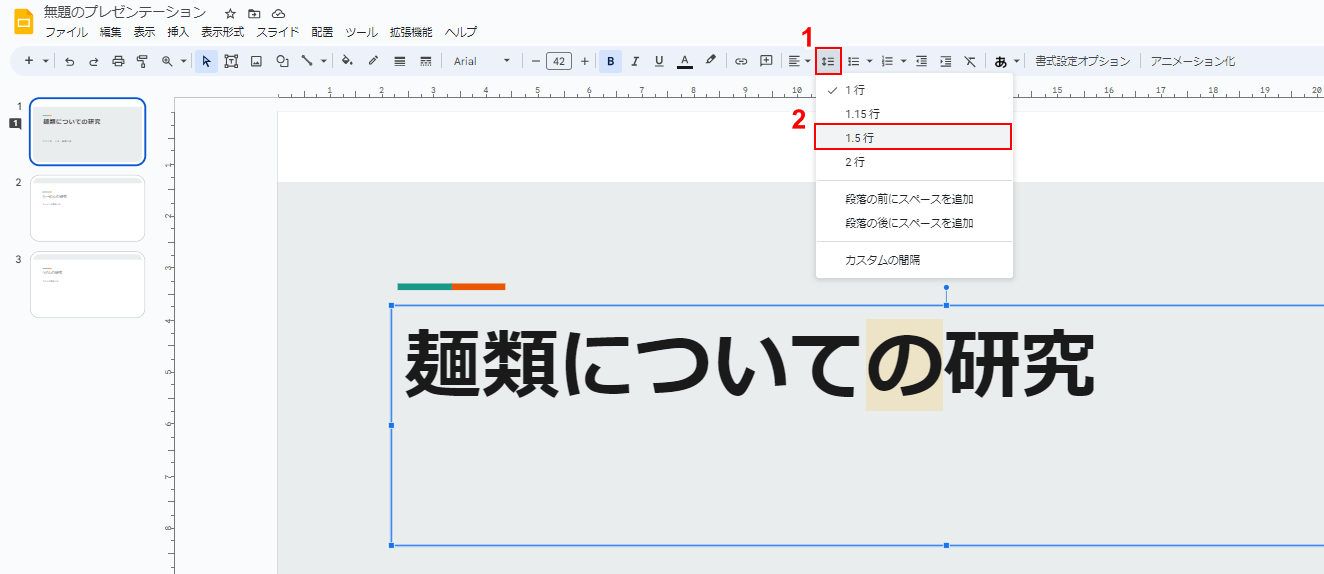
行間が原因で、表示がずれることがあります。多くの場合、行間を「1.5行」にすることによって問題が解決します。
テキストボックスを選択したあとに、①画面上部の「行間」アイコンをクリックして、②「1.5行」を選択します。
すべてのテキストボックスを調整したら、再度PDF化してズレが無いか確認してみてください。